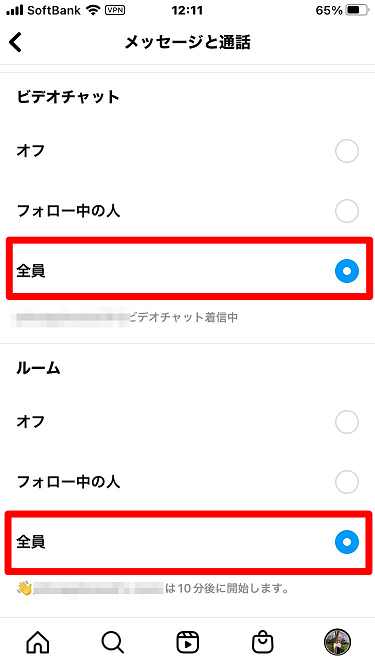Instagram(インスタ)DMの通知がこなくて困る!対処法を解説
Contents[OPEN]
- 1【スマホの設定】インスタDMの通知がこないときの対処法
- 1.1《iPhone》「通知を許可」をオンにする
- 1.2《Android》アプリの通知をオンにする
- 1.3《iPhone》「おやすみモード」のオフ
- 1.4《Android》「おやすみモード」のオフ
- 1.5《iPhone》低電力モードの解除
- 1.6《Android》省電力モードの解除
- 2【アプリの設定】インスタDMの通知がこないときの対処法
- 3【ミュートの解除】インスタDMの通知がこないときの対処法
- 4【通信環境・不具合】インスタDMの通知がこないときの対処法
- 5【対処法】インスタDMの通知がどうしても来ない時
- 6インスタのDMの通知がこないならスマホとアプリの設定をまず確認しよう!
《iPhone》低電力モードの解除
インスタのDM通知がこない場合に考えられる3つ目の原因は、「低電力モード」が「ON」になっていることです。
iPhoneで「低電力モード」を「OFF」に設定する方法を紹介します。
「設定」アプリのメニュー画面を下に向かってスクロールしましょう。
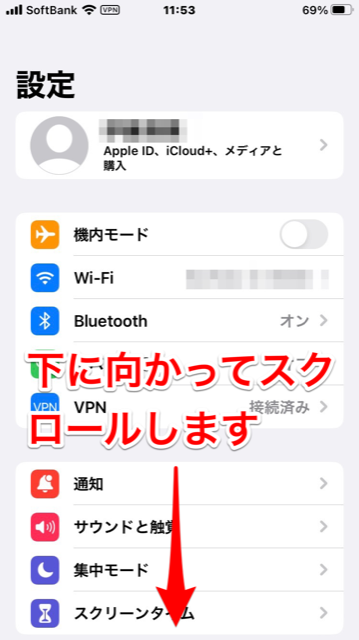
メニューの中に「バッテリー」があるので選択しタップしてください。
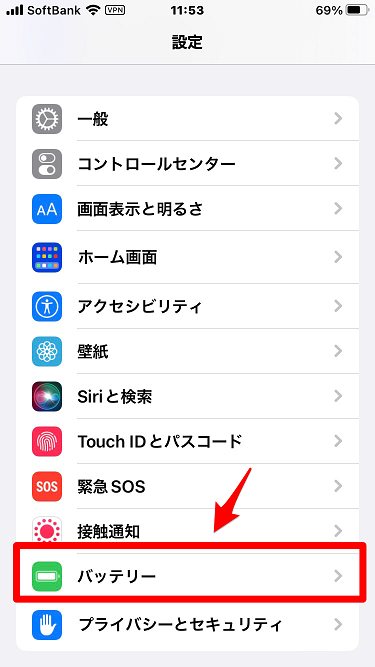
「バッテリー」画面のメニューに「低電力モード」があるので「OFF」に設定しましょう。
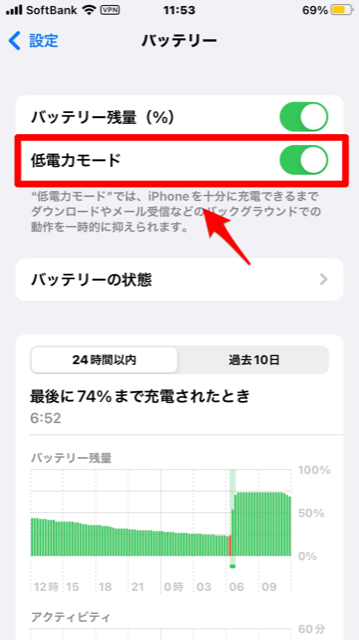
《Android》省電力モードの解除
続いて、Androidで「低電力モード」を「OFF」に設定する方法を紹介します。
Androidスマホはメーカーによって「低電力」の名称が違うので注意してください。
「設定」アプリを開き、表示されるメニューの中にある「バッテリー」を選択しタップしましょう。
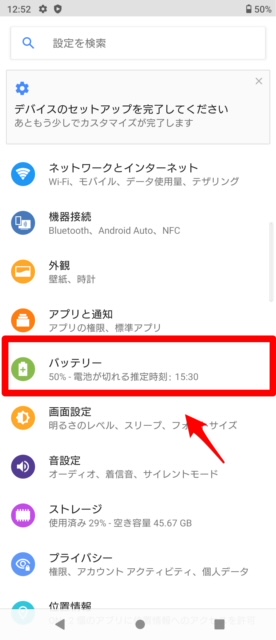
「バッテリー」画面のメニューの中に「いたわり充電」があるので選択しタップしてください。
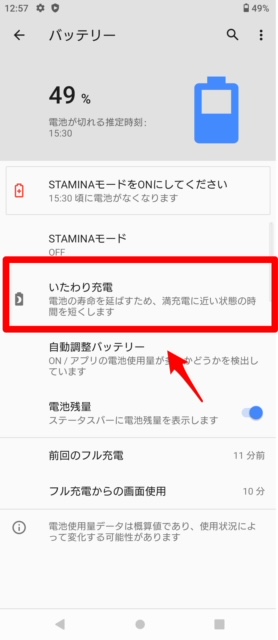
「いたわり充電に使用」を「OFF」に設定しましょう。
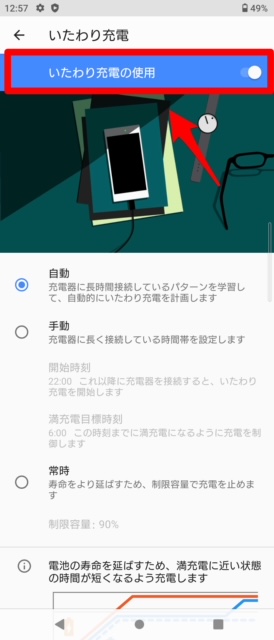
【アプリの設定】インスタDMの通知がこないときの対処法
次に取り上げるのは、インスタの設定に問題があるせいでDMの通知がこない場合の対処法です。
2つの対処法をデバイス別に紹介します。
プロフィールの「お知らせ」から「全て停止」をオフにする
まず確認してほしい設定は「お知らせ」の設定です。
設定の確認方法をiPhoneを例にして紹介します。
操作方法はAndroidスマホも同じなので参考にしてくださいね。
ホーム画面にあるインスタのアプリをタップして開きましょう。
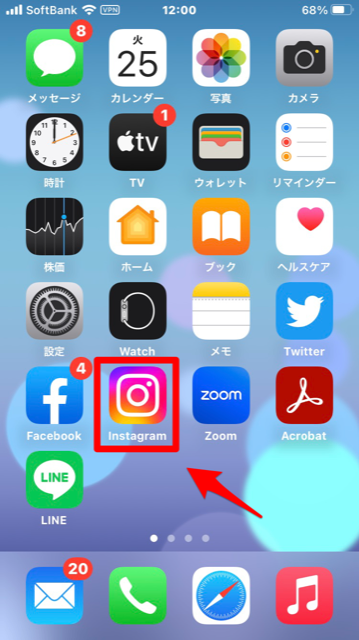
タイムラインが表示されたら、画面下メニューの中にある「プロフィール」タブをタップしてください。
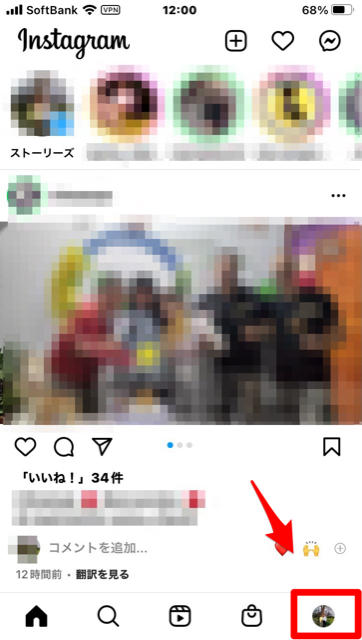
「プロフィール」画面が表示されたら、画面の右上にある「≡」をタップしましょう。
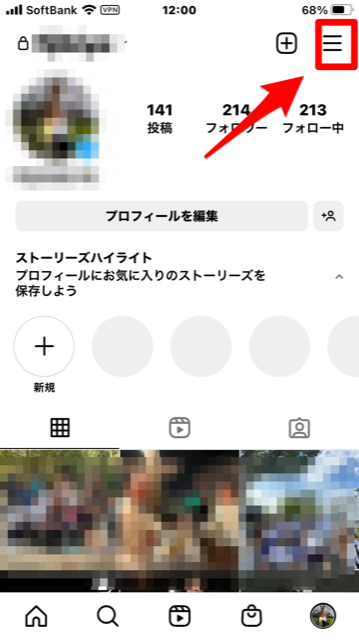
メニューが表示されるので、「設定」を選択しタップしてください。
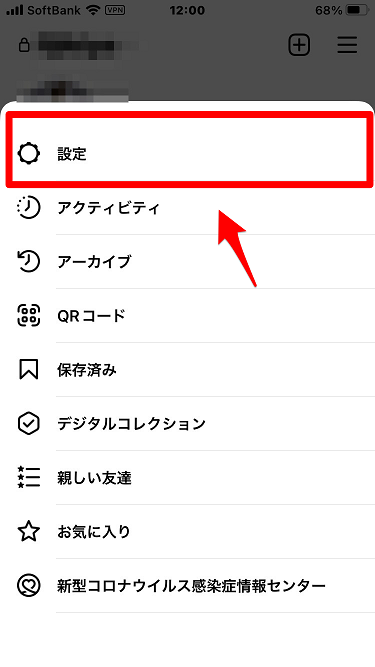
「設定」画面のメニューの中に「お知らせ」があるので選択しタップしましょう。
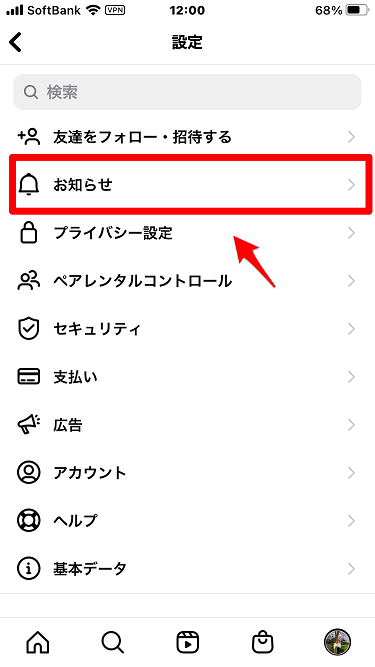
「お知らせ」画面のメニューの一番上に「すべて停止」があるので「OFF」に設定しましょう。
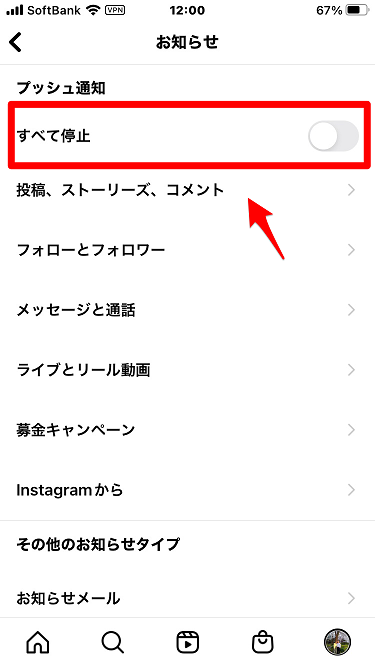
「メッセージと通話」から個別設定を見直す
次に確認してほしい設定は「メッセージと通話」です。
先ほどの「お知らせ」画面に戻りましょう。
メニューの中に「メッセージと通話」があるので選択しタップしてください。
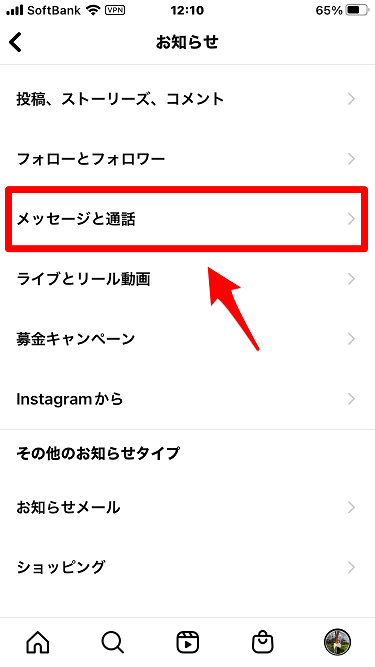
「メッセージと通話」画面のメニューの中に「ビデオチャット」と「ルーム」がありますが、これを両方「全員」に設定しましょう。